isee图片处理教程
用isee软件制作颜色变换的图片
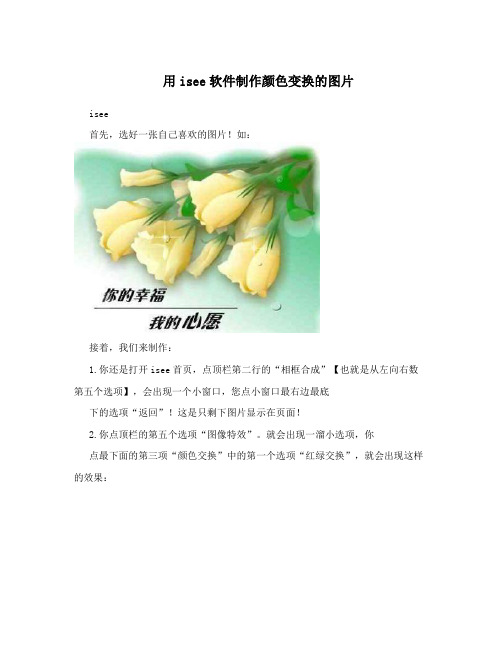
用isee软件制作颜色变换的图片isee首先,选好一张自己喜欢的图片!如:接着,我们来制作:1.你还是打开isee首页,点顶栏第二行的“相框合成”【也就是从左向右数第五个选项】,会出现一个小窗口,您点小窗口最右边最底下的选项“返回”!这是只剩下图片显示在页面!2.你点顶栏的第五个选项“图像特效”。
就会出现一溜小选项,你点最下面的第三项“颜色交换”中的第一个选项“红绿交换”,就会出现这样的效果:你关闭窗口,系统会提醒“保留副本”,“覆盖”等几个选项,你选择“保留副本”。
这样,你变色后的图片就保存在您的图片收藏里了!4.你再回到isee首页,找的你起初选定的这个图片!重复选项到:“颜色交换”这里你选第二项“红蓝交换”图片会变成这样:5.同样的方法,你在选地三项,会得到这样的图片:6.另外,朋友们,还可以按刚才的方法,选“颜色交换”紧挨着的下面的选项“颜色通道”里的一些选项,就会制作出一些更有特点的图片:最后我们再用这些图片制作幻灯片:1.还是先到isee首页,选定最初的图片!点顶栏“幻灯片”选项里的最下面第二项“幻灯动画”!会出现一个小窗口。
在它最左边的下面,有图片大小的显示,你根据它调整右面选项中的“动画大小”的数据。
2.接下来,你再点小窗口顶栏的第二个选项来添加图片!把刚才自己做的图片都选上!3.你还可以根据自己的喜好选择右面的各个选项:图片停顿时间。
幻灯效果。
帧的幅数!你点小窗口右面下边的预览健查看效果!满意后,点保存键,取好名字,点确定!这样幻灯片就制作好了!朋友上传图片到博客相册时,一定要选择"上传原图"!这样幻灯片才有活动的效果。
这样,你想要的变换颜色的图片就制作好了:。
iSee(图片专家)使用教程

iSee(图⽚专家)使⽤教程iSee(图⽚专家)使⽤教程许多朋友喜欢我做的图⽚,想学习。
今天向⼤家推荐⼀款⽐较易⽤的⼀款图⽚处理软件iSee。
这是⼀款功能全⾯的数字图像浏览处理⼯具,不但具有和ACDSee媲美的强⼤功能,还针对⽤户实际量⾝订做了⼤量图像娱乐应⽤。
⽐如在线相册、图⽚处理、动画制作等。
让你的图⽚真正地动起来,留下更多更美好的记忆!如今,数码相机的普及正在改变⼈们的⽣活,但是数码照⽚的后期处理还仍然是少数“PS⾼⼿”的专利,这也成了⼀些初学电脑者难以逾越的⼀道鸿沟。
针对此⽅⾯的问题,我们向⼤家推荐⼀款⽐较易⽤的⼀款图⽚处理软件iSee。
这是⼀款功能全⾯的数字图像浏览处理⼯具,不但具有和ACDSee媲美的强⼤功能,还针对⽤户实际量⾝订做了⼤量图像娱乐应⽤。
⽐如在线相册、图⽚处理、动画制作等。
让你的图⽚真正地动起来,留下更多更美好的记忆!iSee 使⽤⼀个可执⾏安装程序包:iSeeSetup.exe,你可以在华军软件园(/soft/39528.htm)下载该安装包,安装时请运⾏该安装包, iSee的安装⾮常简单,只要⼀路“Next(下⼀步)”即可。
运⾏ iSee时只需在Windows左下⾓点“开始->程序->iSee->iSee”,即可运⾏ iSee 主程序。
进⼊该软件的主界⾯,我们可以看到iSee采⽤了ACDSee的缩略图模式(如图1所⽰),但如果我们细细观察的话,即会发现其实它相对于ACDSee来说,⼜增加了许多有趣实⽤的功能,可最⼤限度的满⾜⽤户对图⽚处理的各类需要。
所以说iSee虽然个性化不突出,但其易⽤性、亲和⼒显⽽易见。
下⾯我们以简单的图⽚处理为例来介绍⼀下基本的使⽤⽅法。
图1 iSee缩略图模式⼀、打开图⽚ 启动iSee,依次打开⽂件夹,双击所要处理的图⽚后,会将iSee的界⾯转换为⼤视图模式(如图2所⽰),将选中的图⽚单⼀进⾏显⽰,这⼀点⾮常⽅便。
此模式状态下使⽤⿏标左右键中间的滚轮可以⾮常轻松快捷的对当前⽂件夹下的图⽚进⾏浏览。
用iSee图片专家给人物换背景
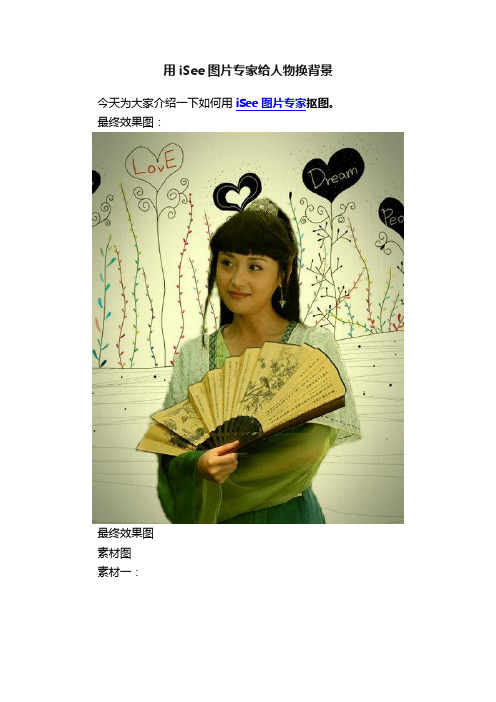
用iSee图片专家给人物换背景
今天为大家介绍一下如何用iSee图片专家抠图。
最终效果图:
最终效果图
素材图
素材一:
素材一素材二:
素材二
制作方法如下:
1.打开要扣图的人物图片。
也就是要给图片中人物换背景的人物原图。
如下图:
原图
2.点击ISEE左边工具“水印”添加水印图片:要换的背景图片。
如下图:
添加水印图片
3.确定退出添加水印界面,点击ISEE右边工具“人像美容”-“还原笔”。
还原笔
4.先用还原笔把人物大概擦出来。
如下图:
把人物大概擦出来
5.再用还原笔里的“橡皮擦”把边缘修整一下,可以调整“笔头大小”进行一些死角修整,最后效果就出来了,如下图:
最后效果。
关于isee软件处理电子照片
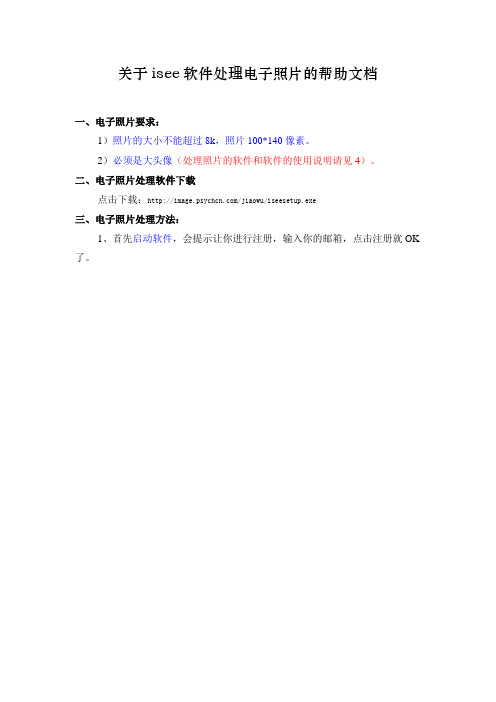
关于isee软件处理电子照片的帮助文档
一、电子照片要求:
1)照片的大小不能超过8k,照片100*140像素。
2)必须是大头像(处理照片的软件和软件的使用说明请见4)。
二、电子照片处理软件下载
点击下载:/jiaowu/iseesetup.exe
三、电子照片处理方法:
1、首先启动软件,会提示让你进行注册,输入你的邮箱,点击注册就OK 了。
2、打开要处理的照片,把照片处理成大头像(像素为:100*140)
3、点击第2步的“图像大小”后,在以下页面中将图片处理为100*140像
素的照片
4、当点击“确定”后,照片已被处理成100*140像素的照片,然后在“文件”菜单下,选择“另存为”将照片存在硬盘的某一处即可。
注:有时照片仅是像素被改为100*140了,而大小并未改成8k以下。
(先将像素合格的照片另存在硬盘的某一处,然后再用isee软件打开,进行下一步处理)
点击“冲晒导出”后,在以下页面中的“尺寸”项中选择:3.5寸(3.5*2.5寸)即可。
点击“开始导出”后,在以下页面中选择冲晒照片的导出路径即可(本例中选择的路径为桌面),回到桌面可以看到有一个文件名为:冲晒照片001.jpg文件被导出。
iSee图片专家
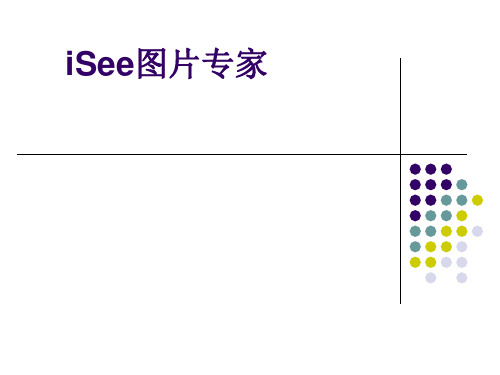
小组总结
iSee在界面选择上直接沿用了ACDSee的界面 设计。无论是在直接启动还是在文件夹中快速 切换,它在整个操作流程中都比ACDSee流畅。 相比其他图片软件,它的功能相比其他图片软 件较为齐全,是一款不错使用的软件。
iSee图片专家软件功能
2、基本图片处理 【旋转】 支持任意角度旋转、无损旋转、自动水平调节 【裁剪】 可按照各种规格(1寸~10寸、身份证、通行证、驾 照,甚至QQ/MSN头像),或者自定义尺寸和比例 【添加文字】支持透明、旋转、阴影字、空心字等效果,可生 成EXIF信息 【添加水印】支持PNG半透明图片以及jpg、bmp等不透明图片 (可定义透明色);可使用正片叠底等24种混合方式;自由控制 水印位置、大小、旋转和透明度 【图像压缩】支持指定图片尺寸、文件大小、保存质量 【格式转换】把所有能查看的图片格式转化为13种常用格式: jpg/bmp/gif/tif/png/tga/pcx/pbm/pgm/ppm/ico/wmf/emf
iSee图片专家
iSee软件简介
ห้องสมุดไป่ตู้
iSee个人图片专家是一款综合图像软件 。让 你轻松编辑、管理、创作、分享你的照片! 它具有以下几个特点: 1. 界面经典速度快 2. 搜图一条龙 3. 超好用的图像处理 4. 动感网页轻松搞定
iSee图片专家软件功能
1、内置iSee看图精灵 - 国内最快、支持格 式最多的图像浏览器。优秀高效的图像算 法,实现高质量的图片输出。支持各数码 相机厂家的raw格式原始图片、EXIF信息。
iSee图片专家软件功能
3、易用的专业数码后期处理
【一健式美化和修复】补光、人像美容、反转负冲、曝 光修复、去雾镜、经典怀旧、黑白效果、底片效果、暗色 调等; 【进阶色彩调整】色调/饱和度、自动色阶、白平衡点 点通、曲线调节、色彩平衡、通道混合、Gamma修正、 阙值调节、均衡化、直方图; 【模糊/锐化、非主流特效、磨砂玻璃、抽丝效果、浮 雕、素描 【简易相框】为摄影作品添加专业的简易相框,大量模 版;
用iSee的反转负冲进行人像处理-电脑资料
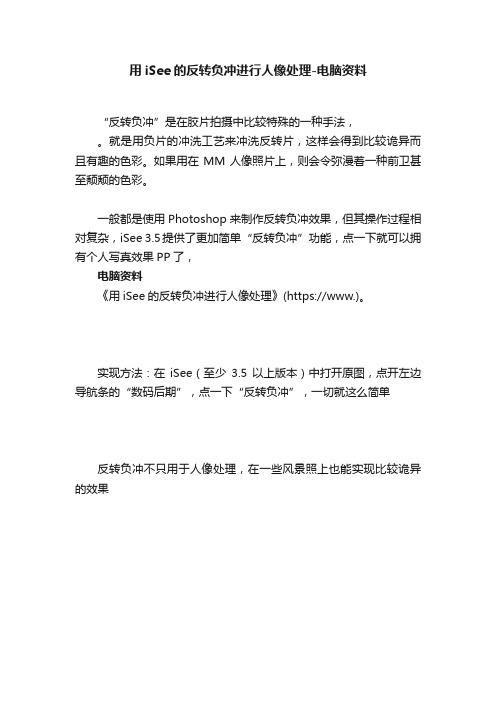
用iSee的反转负冲进行人像处理-电脑资料
“反转负冲”是在胶片拍摄中比较特殊的一种手法,。
就是用负片的冲洗工艺来冲洗反转片,这样会得到比较诡异而且有趣的色彩。
如果用在MM人像照片上,则会令弥漫着一种前卫甚至颓颓的色彩。
一般都是使用Photoshop来制作反转负冲效果,但其操作过程相对复杂,iSee 3.5提供了更加简单“反转负冲”功能,点一下就可以拥有个人写真效果PP了,
电脑资料
《用iSee的反转负冲进行人像处理》(https://www.)。
实现方法:在iSee(至少3.5以上版本)中打开原图,点开左边导航条的“数码后期”,点一下“反转负冲”,一切就这么简单
反转负冲不只用于人像处理,在一些风景照上也能实现比较诡异的效果。
iSee图片专家教程
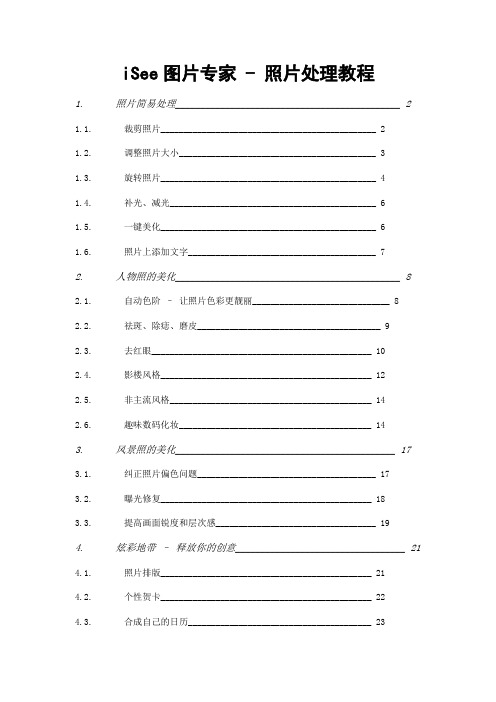
iSee图片专家 - 照片处理教程1.照片简易处理_____________________________________________ 2 1.1.裁剪照片_______________________________________________ 21.2.调整照片大小___________________________________________ 31.3.旋转照片_______________________________________________ 41.4.补光、减光_____________________________________________ 61.5.一键美化_______________________________________________ 61.6.照片上添加文字_________________________________________ 72.人物照的美化_____________________________________________ 8 2.1.自动色阶–让照片色彩更靓丽______________________________ 82.2.祛斑、除痣、磨皮________________________________________ 92.3.去红眼________________________________________________ 102.4.影楼风格______________________________________________ 122.5.非主流风格____________________________________________ 142.6.趣味数码化妆__________________________________________ 143.风景照的美化____________________________________________ 17 3.1.纠正照片偏色问题_______________________________________ 173.2.曝光修复______________________________________________ 183.3.提高画面锐度和层次感___________________________________ 194.炫彩地带–释放你的创意__________________________________ 21 4.1.照片排版______________________________________________ 214.2.个性贺卡______________________________________________ 224.3.合成自己的日历________________________________________ 234.4.艺术相框效果__________________________________________ 244.5.动画涂鸦______________________________________________ 255.附录____________________________________________________ 261.照片简易处理1.1.裁剪照片日常应用中,有很多情况都需要对照片进行裁剪。
美图秀秀

isee合成照片方式(一)--水印由于iSee软件没有明确标注出哪些功能可以合成图片,也就是将几张图拼成一张图,所以很多人都会问到一个问题,就是:用iSee怎样合成图片,怎样拼图?这次,简单介绍一下怎样使用“水印”功能来合成图片?iSee软件的“水印”功能,从字面上看,不是很好理解是用来做什么的。
其实,适合很好用的功能。
这个“水印”好比是在邮票上的邮戳,就是在一张图上(邮票)添加上其他的图片(邮戳)。
(一张图上可以添加多张图片。
)比如,在一张图(图1)上添加三张图片,来合成图片。
效果图如下:具体操作步骤:1.用iSee软件打开图1,点击左侧工具条--水印。
进入水印的编辑界面,点击“选择水印”,去选择需要添加的图片图3。
2.在“文件选择”窗口,点击需要添加的图片图3 ,然后点击“确定”。
3.图3就添加到了图1上了。
这是我们需要编辑一下添加的图3。
1).拖动左侧的“大小”工具条,(或者鼠标拖动虚线框的边角),将图3调整到合适大小。
2).拖动“旋转”工具条,(或者鼠标旋转虚线框外的大圆圈),将图3调整到合适角度。
3).勾选“取用描边效果”,设置好描边颜色和描边宽度。
(这里选择的描边颜色:白色。
) 4).将鼠标放在图片上,可拖动图片,选择图片的合适位置。
水印这里,还有很多功能,譬如:透明度、融合效果......这里不多讲,大家可以自己去揣摩使用。
图3就完美合成到了图1上了,还要继续添加图2、图4到图片上的话,5).点击“选择水印”,继续选择需要添加的图2、图4。
接下来的操作同步骤2、步骤3差不多,这里就不详细讲解了。
我的合成图片步骤大致可参考下面的动画:抠图换背景原图:效果图:准备材料:要换背景的图片、几张漂亮的背景图片1.打开要换背景的图片2.图像调整----抠图/去背景3.选择“自由选取”工具,勾勒出人物的轮廓,双击确定4.去背景,选择边缘羽化值(羽化值可以根据需要自行调整)5.保存返回----保存为水印图片6.打开准备好的背景图片,图像调整----添加水印7.选择水印---选择刚刚保存的水印图片,调整水印大小、按住左键拖动水印调整位置,应用返回。
- 1、下载文档前请自行甄别文档内容的完整性,平台不提供额外的编辑、内容补充、找答案等附加服务。
- 2、"仅部分预览"的文档,不可在线预览部分如存在完整性等问题,可反馈申请退款(可完整预览的文档不适用该条件!)。
- 3、如文档侵犯您的权益,请联系客服反馈,我们会尽快为您处理(人工客服工作时间:9:00-18:30)。
iSee图片专家 - 照片处理教程1.照片简易处理_____________________________________________ 2 1.1.裁剪照片_______________________________________________ 21.2.调整照片大小___________________________________________ 31.3.旋转照片_______________________________________________ 41.4.补光、减光_____________________________________________ 61.5.一键美化_______________________________________________ 61.6.照片上添加文字_________________________________________ 72.人物照的美化_____________________________________________ 8 2.1.自动色阶 – 让照片色彩更靓丽______________________________ 82.2.祛斑、除痣、磨皮________________________________________ 92.3.去红眼________________________________________________ 102.4.影楼风格______________________________________________ 122.5.非主流风格____________________________________________ 142.6.趣味数码化妆__________________________________________ 143.风景照的美化____________________________________________ 17 3.1.纠正照片偏色问题_______________________________________ 173.2.曝光修复______________________________________________ 183.3.提高画面锐度和层次感___________________________________ 194.炫彩地带 – 释放你的创意__________________________________ 21 4.1.照片排版______________________________________________ 214.2.个性贺卡______________________________________________ 224.3.合成自己的日历________________________________________ 234.4.艺术相框效果__________________________________________ 244.5.动画涂鸦______________________________________________ 255.附录____________________________________________________ 261.照片简易处理1.1.裁剪照片日常应用中,有很多情况都需要对照片进行裁剪。
常见的情况有:1)重新构图。
尤其在拍人物照的时候,取景范围太大了,导致人物不突出,此时需要通过裁剪重新安排人物占画面的比例和位置。
2)去除干扰物体/人物。
譬如拍照的时候刚好有个路人从旁边走过,破坏了照片的效果。
此时也可以通过裁剪功能把干扰去掉,前提是干扰物/人和主体人物有一定的距离。
3)制作特定大小的照片,譬如证件照,就必须通过裁剪来实现。
4)需要产生一张固定尺寸(如800x600)的图片,以适应某些情景要求(如QQ 空间头像)。
演示一:裁剪产生一寸照。
裁剪前 裁剪后操作方法:a)点击工具条上的裁剪按钮 。
b)点击【比例】,然后点击【更多尺寸】->【1R/1寸照片】,用鼠标调节裁剪框大小和位置。
点击【确定】。
1.2.调整照片大小在查看照片时使用放大镜按钮让图片放大缩小只是查看用的,要真正改变图片大小,点击 按钮,弹出以下界面:z按比例:按照宽度和高度的缩放百分比进行缩放。
譬如想把图片缩小一半,可以选择50%。
z按像素:按照指定宽度和高度进行缩放。
z按英寸:按照指定宽度和高度(以英寸作长度单位)进行缩放保持高/宽比例:在此项打钩,防止宽高调整后产生变形。
温馨提示:我们还可以通过点击【预估大小】按钮,得知图片在调节后大概会占用多少硬盘空间。
有些网站要求上传的图片的文件大小有要求,通过这个预估功能可以让我们根据需要来调节图片大小。
1.3.旋转照片对于大部分相机拍摄出来的照片,iSee都能够自动识别拍摄方向(横拍或竖拍),然后自动把图片旋转过来,用户一般是不需要对照片进行旋转调节的。
但对于一些不支持的相机型号,或者照片经过其他软件处理后丢失了方向信息的,还是需要用户手动进行调节。
主界面下这三个按钮,以及查看界面下这两个按钮都可对照片进行旋转处理。
同时旋转多张照片选中多张相同角度的照片(按下ctrl 按钮,点击鼠标左键)后,点击。
这样,iSee就能一次过把选中的多张照片旋转回来。
无损旋转由于照片一般都以jpg格式压缩保存,所以在旋转并保存后,理论上会降低画面质量。
一般说来,这种质量损失非常非常小。
但如果要保证画面质量在旋转后不能有丝毫改变,可以通过点击【无损】按钮,即可对照片进行无损旋转。
任意旋转和自动水平调节对于偏差不足90度的照片,可以使用任意旋转把照片调整过来如果照片上有明显的水平线参考,可以使用“自动水平调节”,轻点一下按钮即可调整过来注:这两个功能仅在查看界面里有,主界面没有。
演示:任意角度旋转手动调节1)用iSee打开照片,调用“任意旋转”功能2)如图,在照片上画一条你认为应该是水平的线,iSee就立刻根据刚刚的画线把照片旋转过来了。
如果照片中没有水平线,也可以画垂直线来旋转照片。
3)使用裁剪功能裁减掉由于旋转产生的白边。
1.4.补光、减光照片因为曝光不足会显得暗淡,没生气。
此时只要用“补光”功能调整一下即可使照片重拾光彩。
如下图:反之,如果照片太亮了,可以通过“减光”功能调暗一点还有一个偷懒的方法,就是使用“自动补光”让iSee替你调光。
iSee使用了智能的算法,大部分情况下都能调出合适的亮度。
1.5.一键美化直接点击此按钮 , iSee会给照片做出美化处理。
此功能比较适合要求不高但又想快速处理一下照片的朋友。
1.6.照片上添加文字点击工具条上的按钮,即可进入添加文字界面。
①字体及排版工具条 ②文字输入框 ③字体效果框1)在②文字输入框输入文字2)在①字体及排版工具条上选择字体、大小、颜色、式样和文字排版方式 3)在图片上移动文字到适合的位置4)如果需要更丰富的效果,可以在③字体效果框里选择透明、旋转、阴影等。
2.人物照的美化2.1.自动色阶 – 让照片色彩更靓丽数码相机采用的是“电子胶卷”(CCD或CMOS)进行成像,跟传统胶卷不同,成像后颜色会偏紫。
调用自动色阶:在“查看/编辑”界面的右侧,点击【数码后期】工具栏,找到【简易色彩】->【自动色阶】,如上图。
点击后,iSee就会计算照片的色阶分布,然后自动进行修正。
一般情况下,使用自动色阶能够修复大部分数码照片的色调及亮度问题,使照片色彩变得更靓丽。
2.2.祛斑、除痣、磨皮原图(左)中,小女孩脸上长了一点雀斑,眼下和嘴角各有一颗痣。
经过处理后(右图),不但把雀斑和痣都去掉,还使得皮肤看起来更有光泽和水润。
演示:1)首先,使用“仿制图章”把明显的斑点去除。
点击工具条上的按钮,进入画笔操作界面,如下图的按钮①就是“仿制图章”2)点击“仿制图章”(按钮①)后,在斑点附近找到一块跟斑点周边颜色和亮度相近的没有斑点的地方,按下鼠标右键,此时就把该区域的画面拷贝下来了,画面的大小取决于图章大小数值;然后,把鼠标移到斑点位置,按下鼠标左键,斑点就被刚才复制的画面所取代了。
3)我们采用此方法处理掉女孩脸上的两颗痣和一块雀斑。
4)此时女孩脸上还有其他比较淡比较细微的不均匀色块,这类色块需要进行“磨皮”处理。
听到“磨皮”大家可能觉得太专业了。
不用担心,iSee提供了一个非常好用的自动磨皮功能—“人像美容”。
这个功能不但可以磨皮,还可以对照片进行一定的艺术化处理,使得照片感觉想影楼出来的效果。
调用此功能非常简单,在“查看/编辑”界面的右方点击【数码后期】工具栏,找到【人像处理】->【人像美容】(如左图)2.3.去红眼使用闪光灯拍照,哪怕使用了防红眼功能,有时也难免会拍出“红眼”照。
演示:1)使用选取工具框选眼睛区域:把鼠标放在照片上,如果鼠标显示是“ 十”字形,那就是选取工具了,如果显示的是手型,点击工具条上的选取按钮;然后,使用鼠标在眼睛范围框选一下。
2)在右侧【数码后期】工具栏里,找到【人像处理】->【去红眼】,点击。
3)框选另一只眼睛,点击【去红眼】。
这样两只眼睛的红眼就被修正过来了。
2.4.影楼风格现在你可以通过iSee图片专家,轻点两下鼠标制作影楼风格照了!在“查看/编辑”界面的右侧,点击【数码后期】工具栏,其中的【个性处理】里面就有多种影楼风格可供选择。
如左图柔光艺术照。
柔光艺术效果是影楼常见美化方法之一,通过柔化照片的光线以及色彩,可以让一张用普通相机拍出来的人像摇身变成一张极富明星感的影楼照负片反冲“反转负冲”是在胶片拍摄中比较特殊的一种手法。
就是用负片的冲洗工艺来冲洗反转片,这样会得到比较诡异而且有趣的色彩。
如果用在MM人像照片上,则会令弥漫着一种前卫甚至颓颓的色彩。
用在景物上则会产生一种灵异的感觉。
经典怀旧毋庸多说,这就是老照片效果。
虽然老,但还是很管用。
各种色调黑白、暗色调、紫色调、蓝色调等2.5.非主流风格网络上比较流行非主流风格,在这里也可以轻松实现。
在“查看/编辑”界面的右侧,点击【相框娱乐】工具栏,其中的【非主流特效】里面就有多种影楼风格可供选择。
如左图这些功能的使用都非常简单,相信有兴趣的朋友马上就能掌握。
在此就不多介绍了。
2.6.趣味数码化妆以下要介绍的方法都在【涂鸦】工具里面。
①【在线涂鸦】按钮 ②涂鸦类型选择框 ③涂鸦素材选择框 ④【更多效果】按钮⑤涂鸦大小 ⑥旋转角度 ⑦翻转添加假睫毛进入涂鸦界面后,点击【在线涂鸦】按钮,在②“涂鸦类型选择框”内选择“睫毛”,然后在③涂鸦素材选择框点击喜欢的睫毛式样。
通过鼠标拖动睫毛,移动到眼睛的适当位置,拖动图片下方的滑动条调整睫毛大小,可以通过点击④【更多效果】按钮,调整“旋转角度”使睫毛更好的定位。
